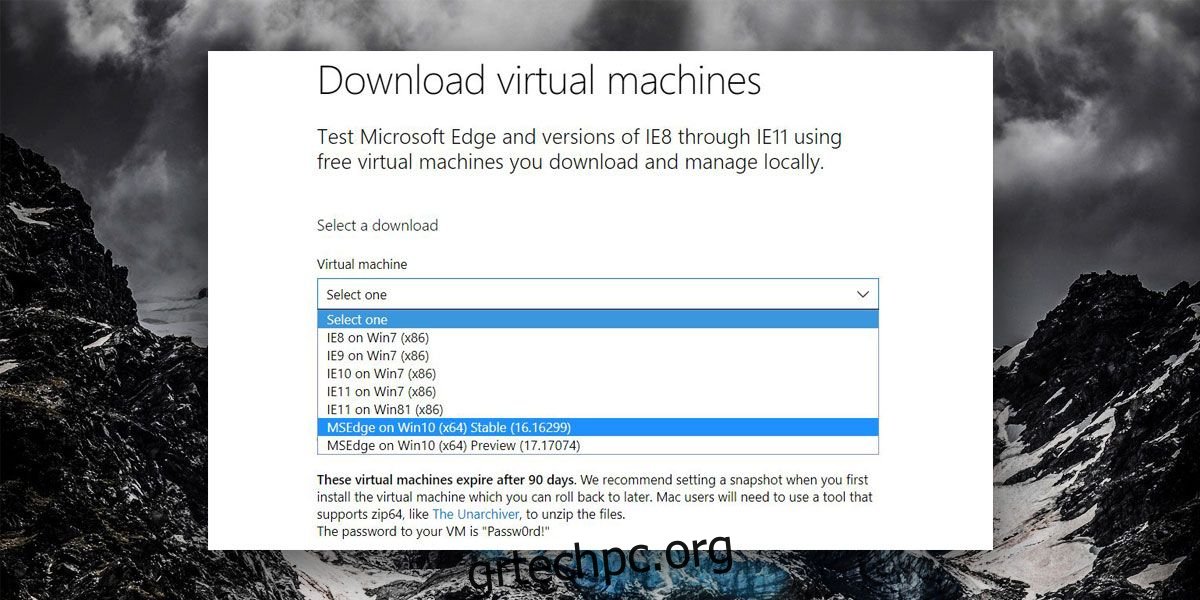Οι εικονικές μηχανές επιτρέπουν στους χρήστες να εκτελούν διαφορετικές εκδόσεις διαφορετικών λειτουργικών συστημάτων. Είναι χρήσιμο εάν πρέπει να δοκιμάσετε εφαρμογές που βρίσκονται σε εξέλιξη και δεν έχετε τους πόρους για να αγοράσετε ένα ξεχωριστό σύστημα για κάθε πλατφόρμα στην οποία πρέπει να δοκιμάσετε. Για όσους αναζητούν επιπλέον ασφάλεια, μια εικονική μηχανή αναφέρεται συχνά ως ένας καλός τρόπος για να διατηρήσετε τη δραστηριότητά σας ιδιωτική, εάν ένα VPN δεν ταιριάζει στις ανάγκες σας.
Η λειτουργία μιας εικονικής μηχανής είναι εύκολη. Οι δωρεάν εφαρμογές όπως το VirtualBox της Oracle και οι εμπορικές εφαρμογές όπως το VM ware καθιστούν αρκετά απλή τη λειτουργία ενός VM. Το μόνο δύσκολο κομμάτι είναι να αποκτήσετε μια εικόνα VM για την εικονική μηχανή. Εάν πρέπει να λάβετε μια εικόνα των Windows 10 VM, έχετε μία από τις δύο επιλογές.
Windows 10 VM Image από τη Microsoft
Η λήψη εικόνας των Windows 10 VM είναι στην πραγματικότητα αρκετά εύκολη. Η Microsoft έχει εικόνες VM διαθέσιμες για προγραμματιστές που θέλουν να δοκιμάσουν εφαρμογές ή επεκτάσεις στον Internet Explorer ή τον Microsoft Edge.
Μπορείτε να κάνετε λήψη των εικόνων VM εδώ. Οι εικόνες VM είναι διαθέσιμες για Windows 7, Windows 8/8.1/ και Windows 10. Δεν μπορείτε να επιλέξετε εάν θα λάβετε μια εικόνα VM για Windows 10 Home ή Windows 10 Pro. Αντίθετα, πρέπει να επιλέξετε ποια έκδοση του Microsoft Edge θέλετε να δοκιμάσετε και να κάνετε λήψη μιας εικόνας VM ανάλογα.
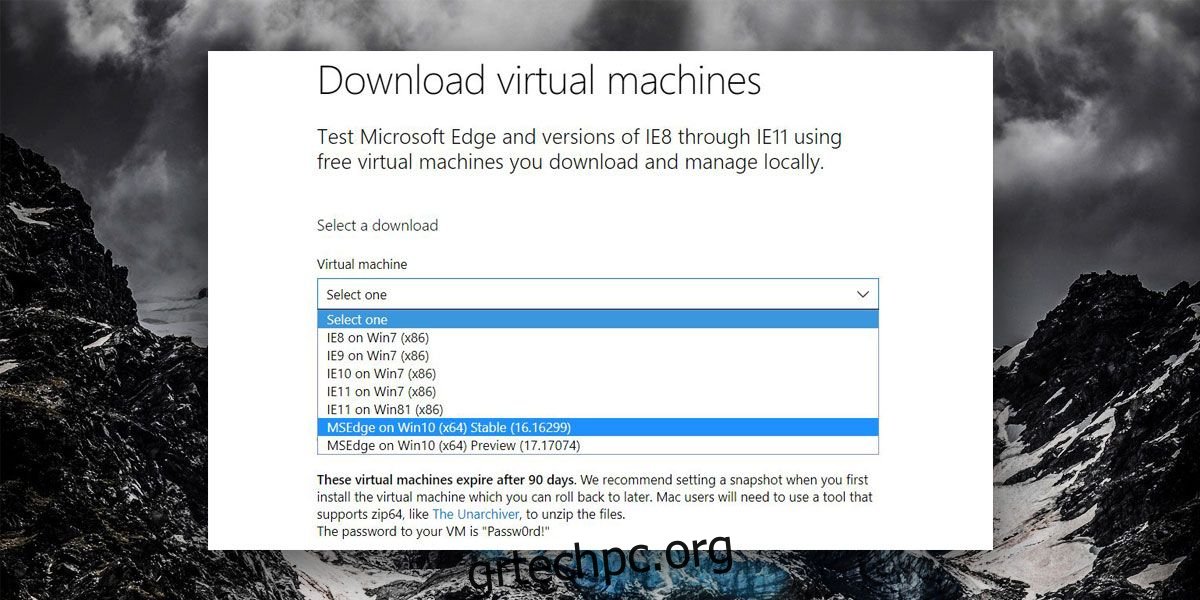
Στη συνέχεια, πρέπει να επιλέξετε ποια πλατφόρμα VM θα χρησιμοποιήσετε. Η Microsoft υποστηρίζει VirtualBox, Vagrant, VMware και Parallels.
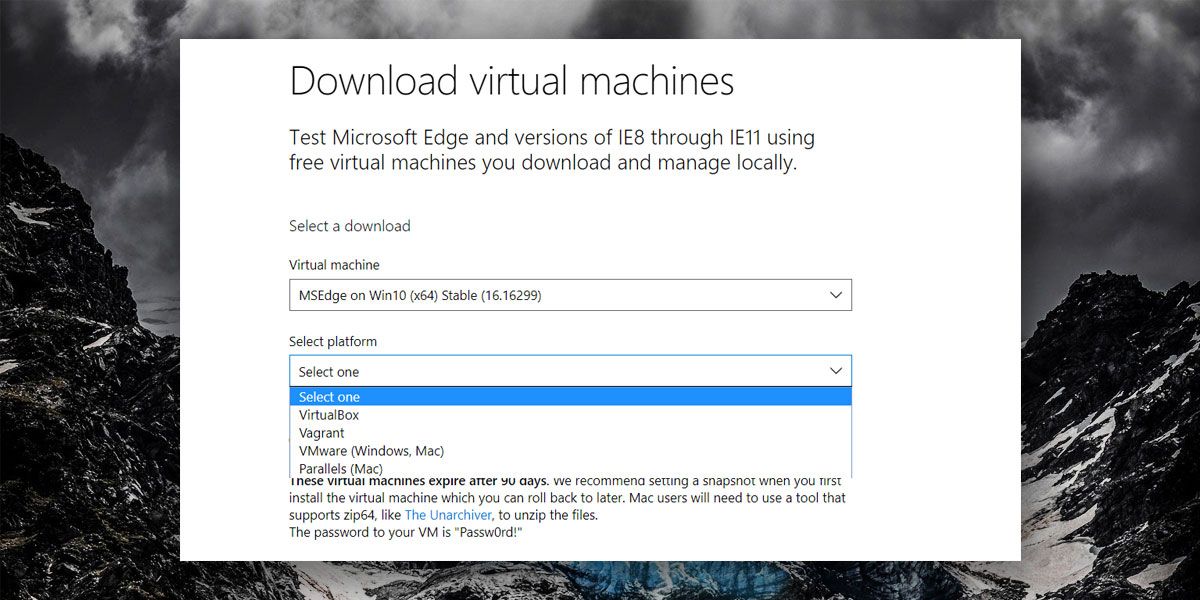
Η εικόνα VM λαμβάνει ως αρχείο zip που προστατεύεται με κωδικό πρόσβασης. Ο κωδικός πρόσβασης δίνεται στη σελίδα λήψης. Η εικονική μηχανή θα ισχύει μόνο για 90 ημέρες, καθώς προορίζεται για δοκιμή και όχι για μακροχρόνια χρήση.
Εικόνα Windows 10 VM από μηχανή Windows 10
Εάν η παραπάνω επιλογή δεν ταιριάζει και θέλετε μια εικόνα VM που εκτελεί Windows 10 32-bit ή δεν λήγει μετά από 90 ημέρες, θα χρειαστείτε πρόσβαση σε μια πραγματική μηχανή Windows 10 που εκτελεί την έκδοση των Windows 10 που θέλετε να δημιουργήσετε μια μηχανή VM για. Μόλις το αποκτήσετε, χρησιμοποιήστε το Εργαλείο Disk2vhd από τη Microsoft για να δημιουργήσετε μια εικόνα των Windows 10 VM.
Εκτελέστε το εργαλείο, επιλέξτε τη μονάδα δίσκου στην οποία έχετε εγκαταστήσει τα Windows 10 (συνήθως είναι η μονάδα δίσκου C) και επιλέξτε πού θέλετε να την αποθηκεύσετε. Εάν δημιουργείτε την εικόνα των Windows 10 VM από ένα σύστημα που χρησιμοποιείται, θα χρειαστείτε περισσότερο χώρο για την εικόνα VM. Εάν έχετε ένα νέο σύστημα, δεν θα υπάρχουν πάρα πολλά αρχεία χρήστη και η εικόνα θα είναι μικρότερη. Θα χρειαστείτε αρκετό χώρο στον σκληρό σας δίσκο ή σε μια εξωτερική μονάδα δίσκου για να αποθηκεύσετε την εικόνα VM.
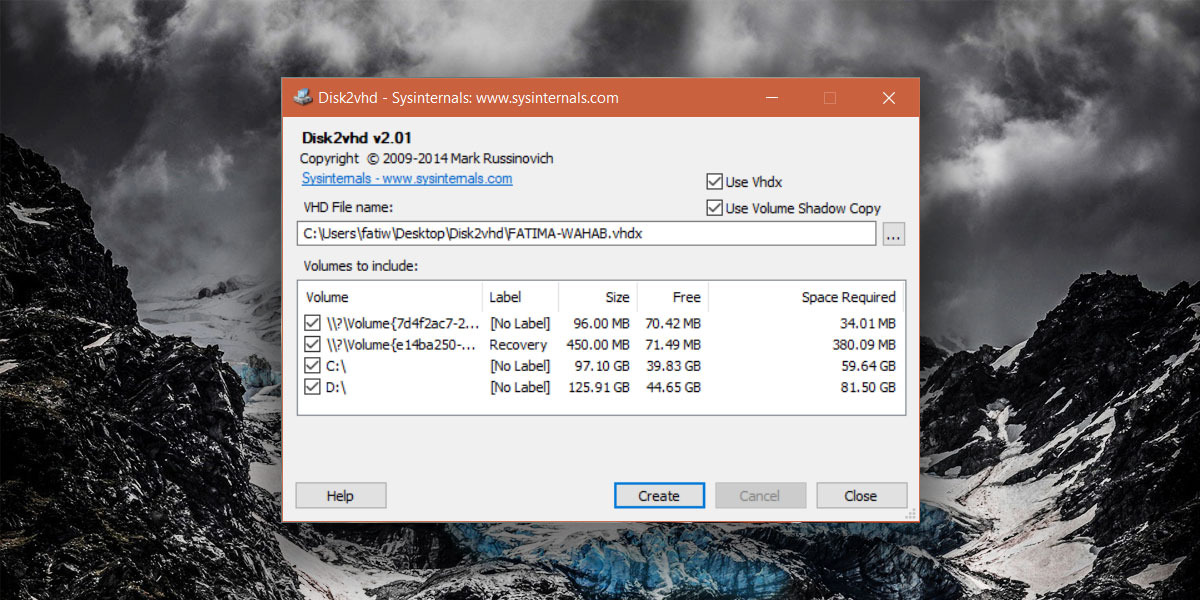
Το αρχείο που δημιουργεί το Disk2vhd έχει την επέκταση αρχείου VHD και μπορεί να φορτωθεί απευθείας στο VirtualBox και στο VMware.